こんにちは、mokoichiです。
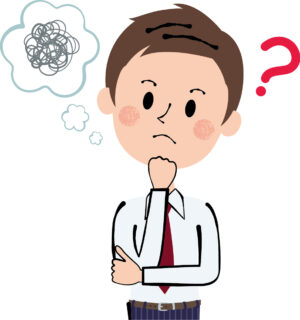
「WordPressってよく聞くけど、結局何ができるの?」 「企業サイトにも使えるって言われたけど、どうやって作るの?」
そんな疑問を持っている方へ、まずはWordPressの“基本のき”から一緒に整理して行きたいと思います。
WordPressは、自由度が高くて、個人ブログから企業サイトまで幅広く使えるCMS(コンテンツ管理システム)です。 でも、いきなり「テーマをカスタマイズしよう!」と言われても、そもそも「テーマって何?」「どうやって動いてるの?」が分からないと、手が止まってしまいます。
そこで今回は、WordPressの仕組みや構成、できることを初心者の方にもわかりやすく解説します。 私自身が学習・実践してきた経験をもとに、これから企業サイトを作りたい方や、WordPressを使いこなしたい方に向けて、安心して一歩踏み出せるような内容をお届けします。
このシリーズでは、基本からステップアップして、最終的には「自分の理想のサイトを自分の手で作れる」ようになることを目指します。 まずは、WordPressの全体像を一緒に見ていきましょう!
🧩WordPressの基本を学ぶ3回シリーズ
🔹第1回:WordPressって何ができるの?仕組みと全体像をやさしく解説
目的: WordPressの全体構造をざっくり理解する
内容:・WordPressとは何か(CMSの意味、できること)
・投稿・固定ページ・テーマ・プラグインの関係性
・管理画面の基本機能(ダッシュボード、メニュー構成)
⭐️ 第1章:WordPressとは何か?ざっくり言うと「自分でサイトを 作れる仕組み
1-1. WordPressって、結局何なの?」
「WordPressってよく聞くけど、何ができるの?ブログ専用なの?」 そんな疑問をよく聞きます。実はWordPressは、ブログだけじゃなく、企業サイトやポートフォリオ、ネットショップまで作れる“万能なサイト作成ツール”です。
もっと正確に言うと、WordPressは「CMS(コンテンツ管理システム)」と呼ばれる仕組みのひとつ。 CMSとは、専門的なコードが書けなくても、文章や画像を管理して、Webサイトを作れる便利なツールのことです。
🧠 CMSって何?ざっくり図解で理解しよう
以下のようなイメージで考えるとわかりやすいです。
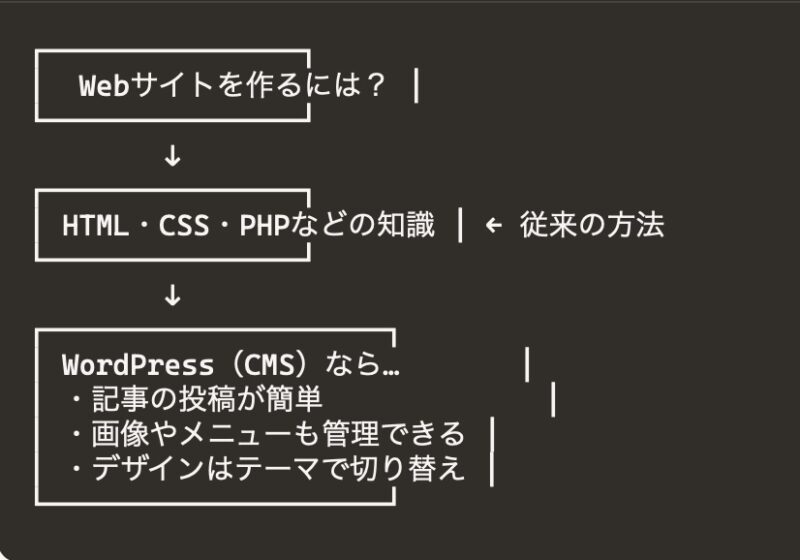
つまり、WordPressは「Webサイトを作るための便利な箱」みたいなものです。 その箱の中に、記事を書く機能、画像をアップする機能、見た目を変える機能などが詰まっています。
1-2. WordPressでできることって?
WordPressを使えば、こんなことができます。
- ブログ記事の投稿(時系列で並ぶ)
- 会社情報やサービス紹介ページの作成
- お問い合わせフォームの設置
- ネットショップの構築(WooCommerceなど)
つまり、「文章を書く」「画像を載せる」「見た目を整える」「機能を追加する」など、Webサイトに必要なことはほぼ全部できます。
1-3. WordPressの基本構成をざっくり理解
WordPressは、以下のような構成で動いています。
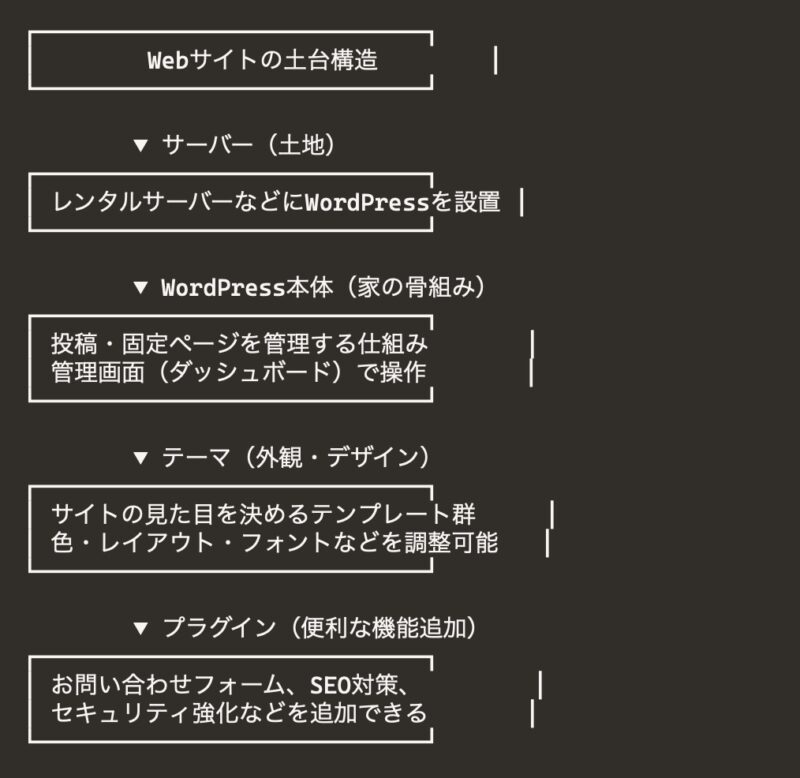
- サーバー:WordPressを設置する場所。土地のようなもの
- WordPress本体:サイトの基盤。記事を書いたり、画像を管理したりする機能。
- テーマ:サイトの見た目を決めるテンプレート。色やレイアウトを変えられる。
- プラグイン:お問い合わせフォームやSEO対策など、機能を追加するツール。
この構造を知っておくと、「どこを触れば何が変わるのか」がわかりやすくなります。
1-4.まとめ:WordPressは“自分で育てられるサイト作成ツール
WordPressは、初心者でも始めやすく、慣れてくるとどんどん自由度が高くなるツールです。 まずは「仕組みを知ること」が第一歩。次回は「投稿と固定ページの違い」について、もう少し深く掘り下げていきます。
「なんとなく使ってたけど、こういう仕組みだったんだ!」と感じてもらえたら嬉しいです。
⭐️ 第2章:投稿・固定ページ・テーマ・プラグインの関係性を整理しよう
2-1. 「投稿と固定ページって何が違うの?」
WordPressを使い始めると、まず出てくるのが「投稿」と「固定ページ」。 どちらも“ページを作る”という意味では同じですが、実は役割がまったく違います。
ざっくり言うと:
・投稿:ブログ記事のように、時系列で並ぶコンテンツ
• 固定ページ:会社概要やお問い合わせなど、常に表示しておきたいページ
投稿と固定ページの違いを図で見てみましょう。

たとえば、ブログ記事やお知らせは「投稿」で作成。 会社概要やサービス紹介ページは「固定ページ」で作るのが一般的です。
2-1. 「投稿と固定ページって何が違うの?」
「投稿」や「固定ページ」は“中身”ですが、それをどう見せるかを決めるのが「テーマ」です。
テーマは、サイト全体のデザインやレイアウトをコントロールするテンプレートの集合体。 色、フォント、余白、ヘッダーやフッターの配置など、見た目の印象を左右します。
テーマによっては、投稿の一覧ページの表示方法や、固定ページのレイアウトも変わります。 つまり、「投稿・固定ページの中身」と「テーマの見た目」はセットで考える必要があるんですね。
2-3.プラグインは“機能”を追加するツール
「もっと便利にしたい!」と思ったときに使うのが「プラグイン」です。
たとえば:
- お問い合わせフォームを追加したい → Contact Form 7
- SEO対策をしたい → All in One SEO Pack
- 表示速度を改善したい → WP Super Cache
プラグインは、スマホのアプリのようなもので、必要な機能だけを後から追加できます。 テーマが“見た目”、プラグインが“機能”、投稿・固定ページが“中身”という関係性です。
2-4.まとめ:WordPressは「中身・見た目・機能」の組み合わせでできている
WordPressの構造をざっくり整理すると、こうなります:
【中身】投稿・固定ページ
【見た目】テーマ
【機能】プラグイン
この3つを理解しておくと、「どこを触れば何が変わるのか」が見えてきます。
⭐️ 第3章:WordPressの管理画面ってどう使うの?基本機能を ざっくり紹介
3-1. ダッシュボードって何?まずは“WordPressの司令塔”を知ろう
WordPressにログインすると、最初に表示されるのが「ダッシュボード」。 ここは、サイト全体の操作を行う“司令塔”のような場所です。
「投稿を追加したい」「ページを編集したい」「見た目を変えたい」など、すべての操作はこのダッシュボードから始まります。 左側に並んでいるメニューが、いわば“各部屋への入り口”のようなもので、それぞれ役割が決まっています。
最初は「どこを押せばいいの?」と戸惑うかもしれませんが、よく使う場所だけ覚えておけば大丈夫です。
3-2. よく使うメニューをざっくり紹介|初心者はここだけ押さえればOK!
•投稿:ブログ記事を書く場所。カテゴリーやタグもここで設定
• 固定ページ:会社情報やサービス紹介など、常設ページを作成
• 外観:テーマの変更、ウィジェット、メニューの編集など
• プラグイン:機能追加の管理。インストール・有効化・設定
• 設定:サイトタイトル、表示形式、コメント設定などの基本項目
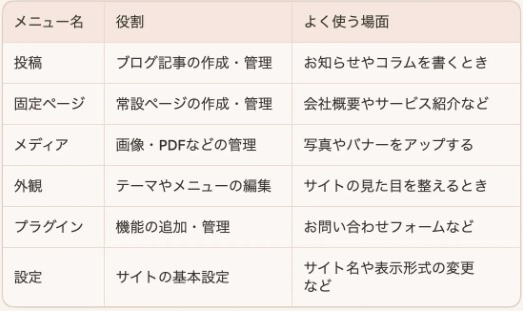
たとえば、「会社情報のページを作りたい」と思ったら「固定ページ」から作成。 「ブログ記事を更新したい」ときは「投稿」から新規追加。 「見た目を変えたい」ときは「外観」→「テーマ」や「カスタマイズ」を使います。
3-3. 実際の画面イメージを図で紹介
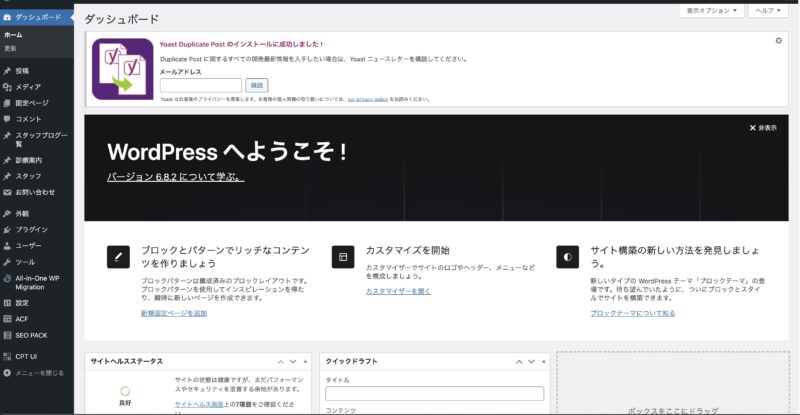
このように、左側のメニューから目的の操作を選ぶだけで、サイトの中身も見た目も機能も整えられます。
慣れてくると「このページは固定ページで作ろう」「この機能はプラグインで追加しよう」と、自然に判断できるようになりますよ。
3-4. よくある初心者のつまずきポイントと対処法
• 「投稿と固定ページ、どっちで作ればいいの?」 → 基本は、更新頻度が高いものは「投稿」、ず っと置いておく情報は「固定ページ」
• 「テーマを変えたらレイアウトが崩れた…」 → プレビュー機能で事前に確認しよう。子テーマを使えば安全にカスタマイズできます(次回以降で解説)
• 「プラグインを入れすぎて重くなった」 → 必要なものだけ厳選。使っていないプラグインは停止・削除するのが基本です
3-5. まとめ:管理画面を“怖がらずに触る”ことが第一歩
WordPressの管理画面は、最初こそ複雑に見えるかもしれませんが、実は「投稿」「固定ページ」「外観」「プラグイン」など、目的別に分かれていてとても合理的です。
まずは「投稿を1つ書いてみる」「固定ページを作ってみる」など、小さな操作から始めてみましょう。 触ってみることで、WordPressの仕組みがどんどん見えてきます。

🔹第2回テーマ: 投稿と固定ページの違いとは?初心者が混乱しやすい ポイントを整理
目的: 投稿と固定ページの使い分けを理解する
内容:・投稿と固定ページの基本的な違い
・情報の性質による使い分け
・テンプレート構造の違い
・まとめと次章への導入
⭐️ 第1章:投稿と固定ページって何が違うの? まずはざっくり理解しよう
1-1. 「どっちで作ればいいの?」と迷ったことありませんか?
WordPressを使い始めると、最初にぶつかるのが「投稿」と「固定ページ」の違い。
会社情報を載せたいとき、ブログを書きたいとき、「どっちで作ればいいの?」と迷った経験、ありませんか?
実はこの2つ、見た目は似ていても、役割や使い方がまったく違います。
まずはざっくりとした違いを整理してみましょう。
1-2. 投稿は“流れる情報”、固定ページは“残す情報”
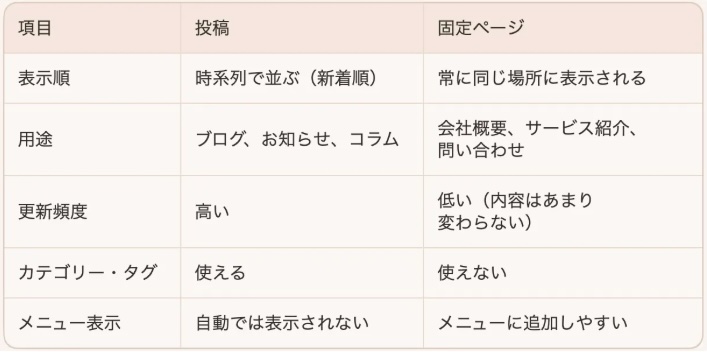
投稿は「日々更新する情報」、固定ページは「ずっと置いておく情報」と覚えておくと、使い分けがしやすくなります。
1-3. 企業サイトとブログ型サイトでの使い分け例
☀️企業サイトの場合(固定ページ中心)
・トップページ:固定ページ
• 会社概要・サービス紹介:固定ページ
• お問い合わせ:固定ページ
• お知らせ:投稿(新着順で表示)
☀️ブログ型サイトの場合(投稿中心)
・トップページ:投稿一覧
• 記事:投稿
• プロフィール:固定ページ
• お問い合わせ:固定ページ
このように、サイトの目的によって「投稿」と「固定ページ」の使い方が変わります。
企業サイトでは「信頼感のある情報をしっかり見せる」ために固定ページが中心になります。
1-4. よくある「どっちで作ればいいの?」という悩みへの答え
✅「会社情報を載せたい」→ 固定ページ
✅「新商品のお知らせを出したい」→ 投稿
✅「ブログ記事を書きたい」→ 投稿
✅「サービス内容を紹介したい」→ 固定ページ
✅「イベント告知をしたい」→ 投稿
迷ったときは、「この情報は更新されていくものか?」「ずっと残しておきたいものか?」で判断するとスムーズです。
1-5. まとめ:まずは“情報の性質”で使い分けよう
投稿と固定ページの違いは、見た目よりも「情報の性質」で判断するのがポイントです。
・流れる情報→ 投稿
・残す情報→ 固定ページ
この基本を押さえておけば、「どっちで作ればいいの?」と迷うことが減ります。
⭐️ 第2章:ブログ型と企業サイト型でどう使い分ける?実例で理解しよう
2-1. サイトの目的によって「投稿」と「固定ページ」の使い方は変わる
WordPressは、ブログにも企業サイトにも使える柔軟なCMSですが、サイトの目的によって「投稿」と「固定ページ」の使い方が大きく変わります。
たとえば、日々の情報発信がメインのブログ型サイトでは「投稿」が中心になります。一方、会社の信頼感やサービス内容をしっかり伝えたい企業サイトでは「固定ページ」が主役になります。
「どちらが正しい」ではなく、「どんなサイトを作りたいか」によって使い分けるのがポイントです。
2-2. ブログ型サイトの構成例(投稿中心)
ブログ型サイトでは、記事をどんどん更新していくスタイルが基本です。
投稿は時系列で並び、カテゴリーやタグで分類されるため、情報の整理にも向いています。
構成例
✅ トップページ:投稿一覧(最新記事が並ぶ)
✅ 記事ページ:投稿(single.phpで表示)
✅ プロフィール:固定ページ
✅ お問い合わせ:固定ページ
このように、情報発信の中心は「投稿」、補足的なページは「固定ページ」で構成されます。
2-3. 企業サイト型の構成例(固定ページ中心)
企業サイトでは、信頼感や情報の整理が重要です。
「会社概要」「サービス紹介」「お問い合わせ」など、常に表示しておきたい情報が多いため、固定ページが中心になります。
構成例
✅ トップページ:固定ページ(会社の顔)
✅ 会社概要:固定ページ
✅ サービス紹介:固定ページ
✅ お知らせ:投稿(新着順で表示)
✅ 採用情報:固定ページ
✅ お問い合わせ:固定ページ
このように、企業サイトでは「投稿」は補助的に使われることが多く、メインは「固定ページ」です。
2-4. ハイブリッド型の活用事例|投稿と固定ページを組み合わせる
最近では、ブログ機能を持った企業サイトも増えています。
「会社情報は固定ページ」「最新情報は投稿」で分けることで、SEOにも強く、ユーザーにもわかりやすい構成になります。
事例
【美容サイト】
店舗情報、メニュー ➡ 固定ページ
スタッフブログ、キャンペーン情報 ➡ 投稿
【Web制作会社のサイト】
サービス紹介、料金表 ➡ 固定ページ
制作実績、ノウハウ記事 ➡ 投稿
このように、投稿と固定ページをうまく組み合わせることで、情報の鮮度と信頼性を両立できます。
2-5. まとめ:サイトの目的に合わせて柔軟に使い分けよう
「投稿と固定ページ、どっちを使えばいいの?」という悩みは、サイトの目的を明確にすることで自然と答えが見えてきます。
✅ 情報発信が中心 → 投稿
✅ 信頼感・情報整理が中心 → 固定ページ
✅ 両方使うことで、より効果的なサイト運営が可能
⭐️ 第3章:カテゴリー・タグとの関係性を整理しよう
3-1. 投稿に使える分類機能とは?
WordPressの「投稿」には、情報を整理するための便利な機能が2つあります。それが「カテゴリー」と「タグ」です。
どちらも記事を分類するためのものですが、役割や使い方が少し違います。
まずは、それぞれが何をするものなのかをざっくり理解しましょう。
3-2. カテゴリーとタグの違いを整理しよう
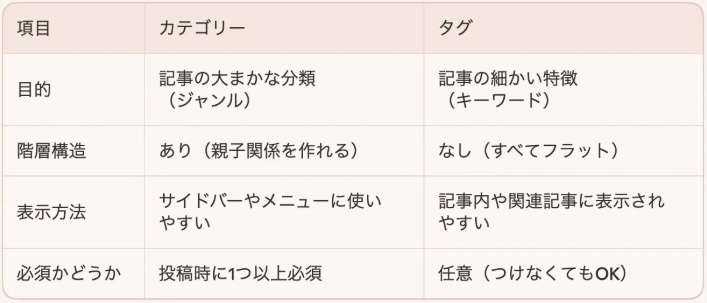
例):美容室のブログ記事の場合
・カテゴリー:ヘアスタイル、キャンペーン、スタッフ紹介
・タグ:ショートヘア、夏限定、新メニュー、〇〇店スタッフ
カテゴリーは「記事のジャンル」、タグは「記事の特徴やキーワード」と覚えておくと、使い分けがしやすくなります。
3-3. 固定ページには分類がない理由
「投稿」にはカテゴリーやタグが使えますが、「固定ページ」には基本的に分類機能がありません。
なぜかというと、固定ページは「会社概要」「お問い合わせ」など、常に表示しておく情報であり、時系列や分類の必要がないからです。
つまり、固定ページは“整理する必要がない情報”、投稿は“整理して見せる情報”という違いがあります。
3-4. まとめ:情報整理のための設計術
カテゴリーとカテゴリーとタグは、投稿をわかりやすく整理するための大切なツールです。タグは、投稿をわかりやすく整理するための大切なツールです。
特にブログ型サイトでは、読者が目的の記事にたどり着きやすくなるので、しっかり設計しておくと効果的です。
・カテゴリー → サイトの構造を作る
・タグ → 記事の特徴を補足する
・固定ページ →分類せず、必要な場所に配置する
⭐️ 第4章:よくある「どっちで作ればいいの?」という悩みへの回答
4-1. 「会社情報は投稿?固定ページ?」という疑問
初心者の方からよく聞かれるのが、「このページって投稿で作るべき?それとも固定ページ?」という悩み。
特に企業サイトを作るときは、ブログ的な要素と情報ページが混在するので、迷いやすいポイントです。
まずは、よくあるケースを例に挙げてみましょう。
4-2. よくあるケース別の使い分け早見表/
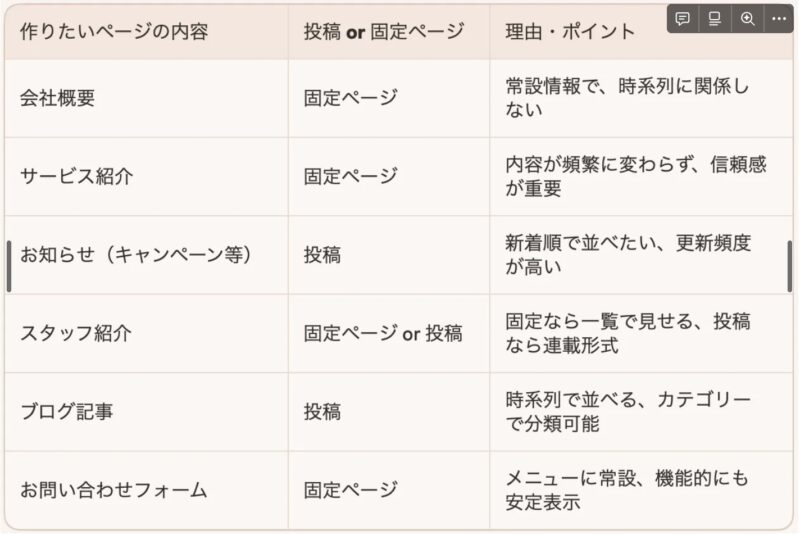
このように、「情報の性質」と「表示の目的」によって、使い分けが明確になります。
4-3. 迷ったときの判断ポイントはこの3つ
1️⃣ 更新頻度が高いか? → 高ければ「投稿」、低ければ「固定ページ」
2️⃣ 時系列で並べたいか? → 並べたいなら「投稿」、並べる必要がなければ「固定ページ」
3️⃣ メニューに常設したいか? → 常設したいなら「固定ページ」、一覧表示で流したいなら「投稿」
この3つの視点で考えると、ほとんどのケースで迷わず判断できるようになります。
4-4. まとめ:迷ったら“情報の目的”を見極めよう
「どっちで作ればいいの?」という悩みは、情報の“見せ方”ではなく、“目的”に注目することで解決できます。
・信頼感を伝えたい → 固定ページ
・活動や更新を見せたい → 投稿
・両方使うことで、サイトの情報設計が整う
🔹第3回:WordPressテーマの役割と仕組み|見た目を変えるってどういうこと?
目的: テーマの基本構造と役割を理解する
内容:・テーマとは何か?どこに影響するのか(デザイン・レイアウト)
・テンプレートファイルの役割(header.php、index.phpなど)
・テーマの選び方とインストール方法
・無料テーマと有料テーマの違い
⭐️ 第1章:テーマとは何か?どこに影響するのか(デザイン・レイアウト)
1-1. 「テーマを変えると、何が変わるの?」
WordPressを使っていて、「テーマを変えると見た目が変わる」と聞いたことはありませんか?でも実際には、「どこがどう変わるの?」「何を基準に選べばいいの?」と疑問に思う方も多いはずです。
テーマとは、ざっくり言えば「サイトのデザインとレイアウトを決めるテンプレートの集合体」です。
色、フォント、余白、ヘッダーやフッターの配置、投稿一覧の表示方法など、サイトの“見た目”に関わる部分をコントロールしています。
1-2. テーマが影響する主なポイント
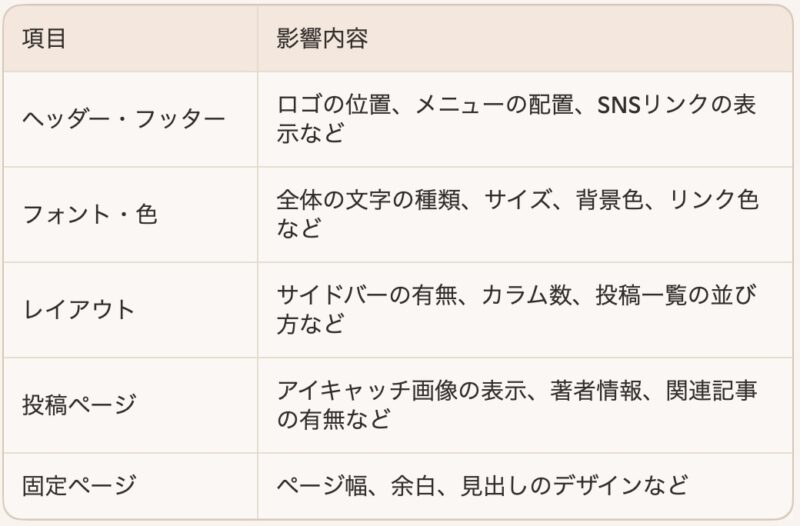
つまり、テーマを変えるだけで、同じ内容のページでも「まったく違う印象のサイト」になることもあります。
1-3. 実際の変化をイメージしてみよう
たとえば、同じ「会社概要ページ」でも、テーマによってこう変わります。
• ビジネス向けテーマ → ヘッダーにロゴ+2カラム
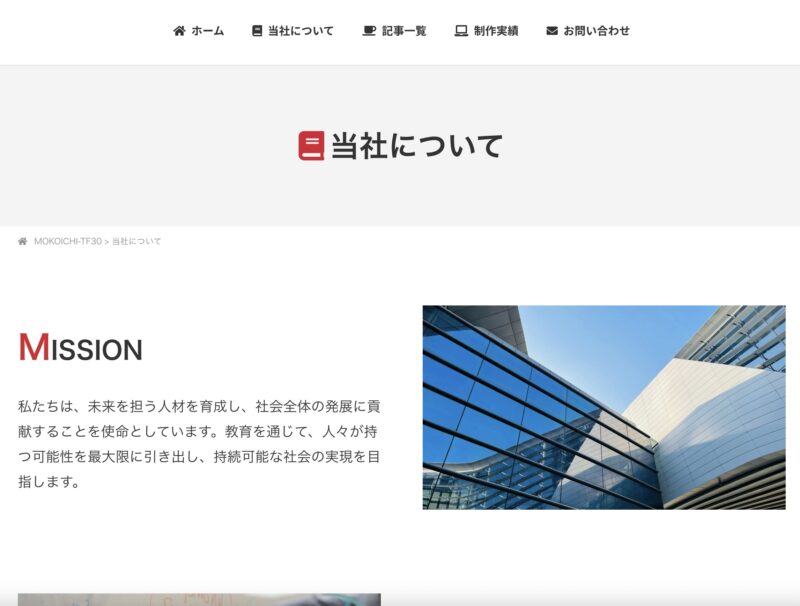
・シンプルなテーマ → 白背景+黒文字+1カラム構成
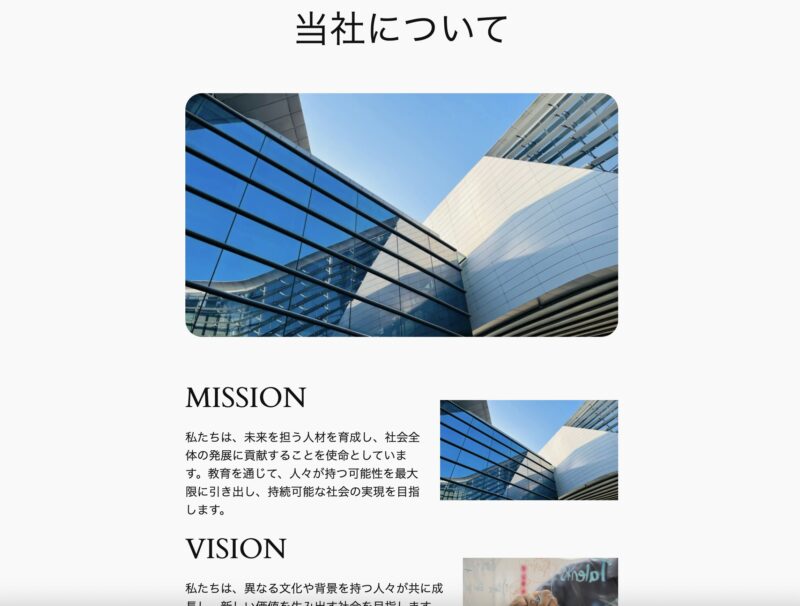
このように、テーマは「サイトの第一印象」を決める重要な要素。
企業サイトでは「信頼感」、個人ブログでは「親しみやすさ」など、目的に応じて選ぶことが大切です。
1-4. まとめ:テーマは“見た目の設計図”
WordPressテーマは、サイトの見た目を整えるための“設計図”のようなものです。
中身(投稿や固定ページ)は同じでも、テーマによって「伝わり方」が大きく変わります。
⭐️ 第2章:テンプレートファイルの役割|テーマの中身はどう動いている?
2-1. 「テーマって、どこで見た目を決めてるの?」
WordPressのテーマは、ただの“見た目のパッケージ”ではありません。
実は、複数のテンプレートファイルが連携して、ページの構造や表示内容をコントロールしています。
たとえば、トップページ、投稿ページ、固定ページ、カテゴリーページなど、表示するページの種類によって、使われるテンプレートファイルが変わります。
2-2. よく使われるテンプレートファイル一覧
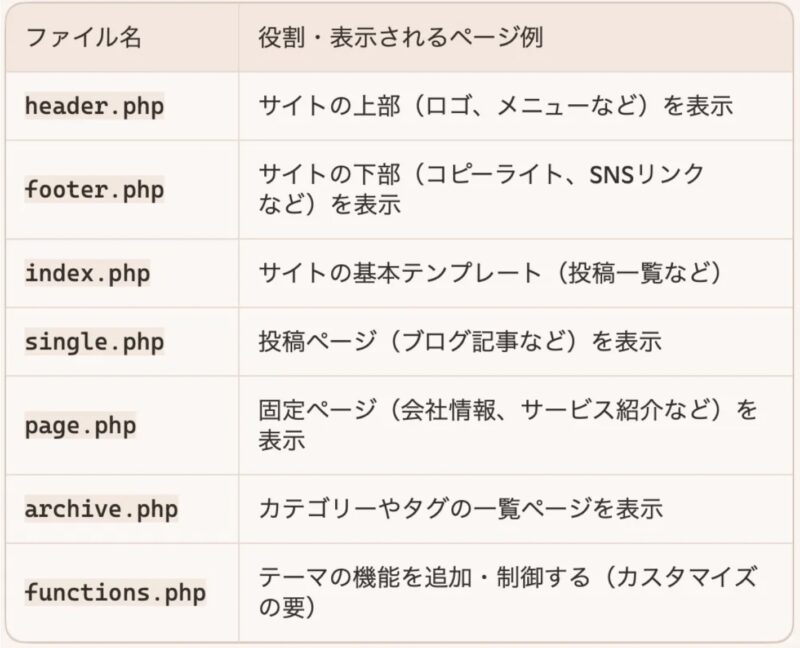
これらのファイルが組み合わさって、WordPressのページが表示される仕組みになっています。
2-3. ページが表示される流れを図でイメージしよう
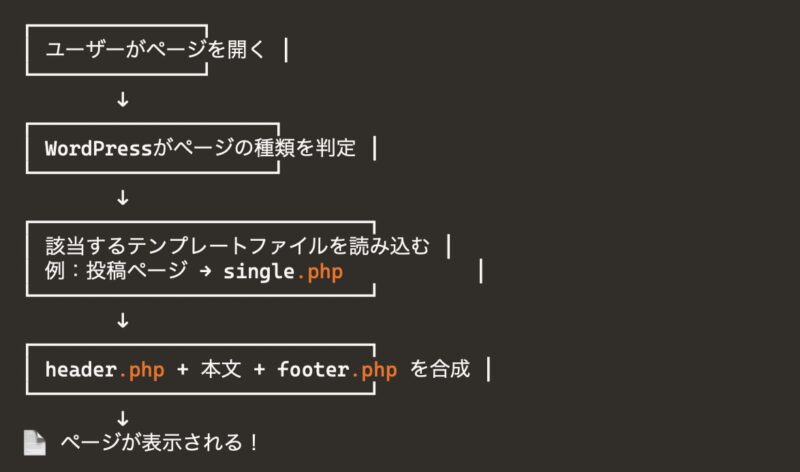
このように、WordPressは「どのページを表示するか」に応じて、適切なテンプレートファイルを呼び出して構成しています。
2-4. 初心者が触るなら、まずはここから
テンプレートファイルを編集することで、見た目や構造を細かく調整できますが、初心者がいきなりすべてを触るのは危険です。
まずは以下のファイルから始めるのがおすすめです。
・header.php:ロゴやメニューの位置を調整したいとき
・footer.php:コピーライトやSNSリンクを追加したいとき
・page.php:固定ページのレイアウトを変えたいとき
編集する際は、必ず子テーマを使うことで、元のテーマを壊さずに安全にカスタマイズできます(次回で詳しく解説します)。
2-5. まとめ:テーマは“ファイルの集合体”でできている
WordPressテーマは、複数のテンプレートファイルが連携して動いています。
それぞれのファイルが「どのページに使われるか」を理解しておくことで、カスタマイズの幅が広がります。
⭐️ 第3章:テーマの選び方とインストール方法|初心者でも安心して始められる
3-1. 「テーマってどう選べばいいの?」
WordPressには、数千種類以上のテーマが存在します。
無料のものから有料のものまで、デザインも機能もさまざま。だからこそ、初心者の方は「どれを選べばいいの?」と迷ってしまうことが多いんです。
まずは、テーマ選びの基本ポイントを押さえておきましょう。
3-2. テーマ選びのチェックポイント
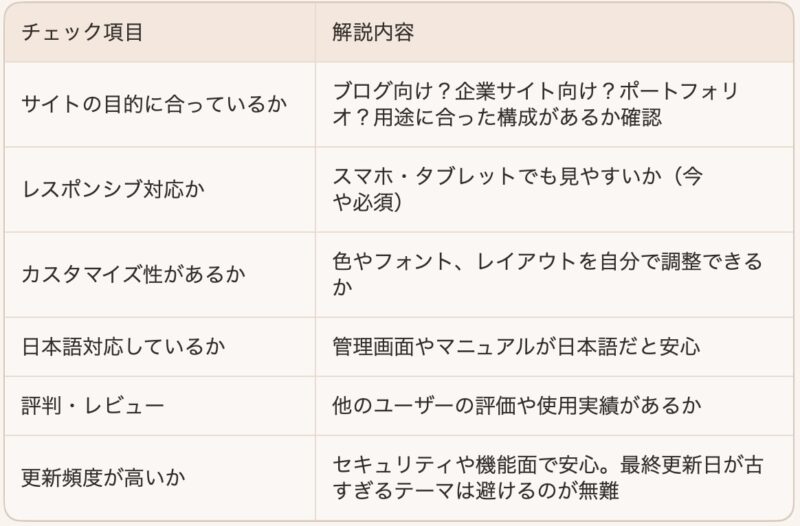
初心者の方には、まずは無料で使えて評判の良いテーマから始めるのがおすすめです。
たとえば「Cocoon(コクーン)」や「Lightning(ライトニング)」は、日本語対応で使いやすく、企業サイトにもブログにも対応できます。
3-3. テーマのインストール方法|手順をやさしく解説
WordPressの管理画面から、テーマは簡単にインストールできます。
【手順】
1. WordPressにログイン
2. 左メニューから「外観」→「テーマ」をクリック
3. 「新規追加」をクリック
4. 気になるテーマを検索(例:「Twenty Twenty-Five」)
5. 「インストール」→ 「有効化」で完了!
※インストールしただけでは反映されません。「有効化」することで、実際にサイトに適用されます。
3-4. 無料テーマと有料テーマの違いとは?
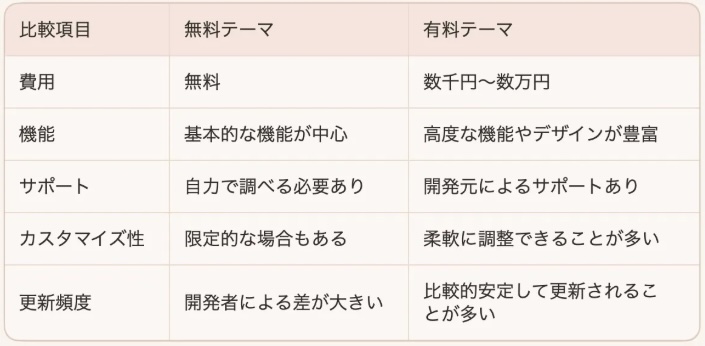
初心者の方は、まず無料テーマでWordPressの仕組みに慣れ、必要に応じて有料テーマにステップアップするのがおすすめです。
3-5. まとめ:テーマ選びは“サイトの顔”を決める大事なステップ
テーマは、サイトの印象を左右する大切な要素です。
「誰に何を伝えたいか」「どんな雰囲気にしたいか」を考えながら、目的に合ったテーマを選ぶことが大事です。
⭐️ 第4章:無料テーマと有料テーマの違い|目的に合わせて選ぼう
4-1. 「無料と有料、何が違うの?」
WordPressのテーマには、無料で使えるものと、有料で購入するものがあります。
どちらも「サイトの見た目を整える」という役割は同じですが、機能やサポート、自由度に違いがあります。
まずは、両者の違いを一覧で見てみましょう。
4-2. 比較表:無料テーマ vs 有料テーマ
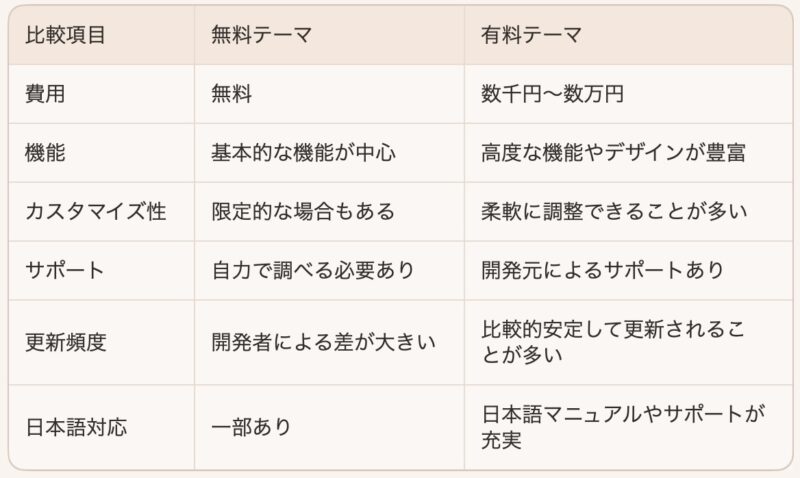
4-3. 無料テーマがおすすめな人
・WordPressを初めて使う人
・まずは仕組みを理解したい人
・小規模なブログや個人サイトを作りたい人
・コストをかけずに始めたい人
☀️ おすすめ無料テーマ例
・Cocoon:日本語対応、SEO・高速化・カスタマイズ性も高い
・Lightning:企業サイト向け、ブロックエディター対応
・Twenty Twentyシリーズ:WordPress公式テーマ、安定性が高い
4-4. 有料テーマがおすすめな人
☀️ おすすめ有料テーマ例
・SWELL:ブロックエディター完全対応、デザイン性・操作性が高い
・TCDシリーズ:業種別に特化したテーマが豊富、企業向けに最適
・THE THOR:SEO・高速表示・収益化に強い、アフィリエイトにも人気
4-5. まとめ:目的と予算に合わせて選ぶのが正解
・企業サイトや店舗サイトを本格的に運営したい人
・デザインや機能にこだわりたい人
・サポートを受けながら安心して運用したい人
・時間をかけずに完成度の高いサイトを作りたい人
無料テーマでも十分に魅力的なサイトは作れますし、有料テーマならより効率的に高品質なサイトが目指せます。
大切なのは、「自分の目的に合っているか」「どこまでこだわりたいか」を見極めること。
・まずは無料テーマで始めてみる
・必要に応じて有料テーマにステップアップする
・迷ったら、レビューやデモサイトを見て判断する
まとめ|WordPressの“仕組み”を知れば、迷わず設計できる
WordPressは、投稿・固定ページ・テーマ・プラグインという4つの要素が連携して動く、非常に柔軟なCMSです。
初心者の方でも、基本構造を理解することで「どこを触れば何が変わるのか」が見えてきます。
今回の3ステップでは、以下のポイントを整理しました。
✅ 投稿と固定ページの違いを理解し、情報の性質で使い分ける
✅ テーマの役割とテンプレート構造を知り、見た目の設計図を把握する
✅ サイトの目的に合ったテーマを選び、安心してスタートできる環境を整える
WordPressは「わかってくると楽しくなる」ツールです。
まずは小さなページからでも、自分の手で作ってみることで、理解がグッと深まります。
今回は以上となります。ありがとうございました。



